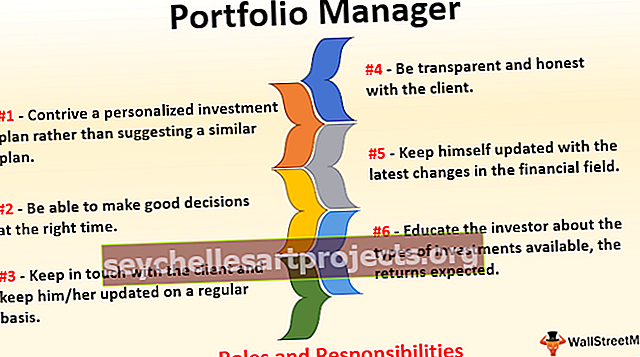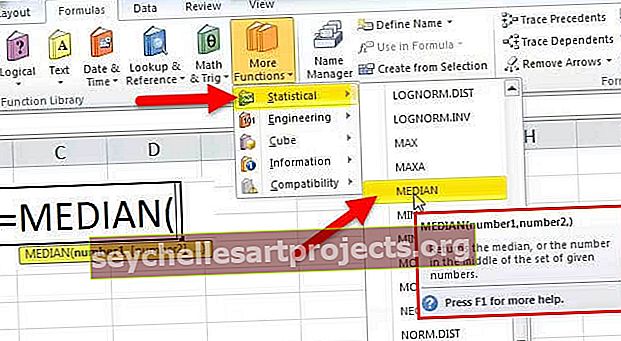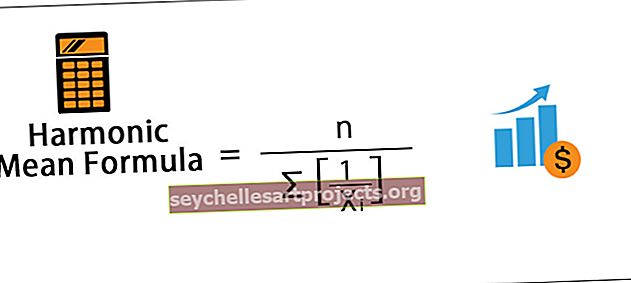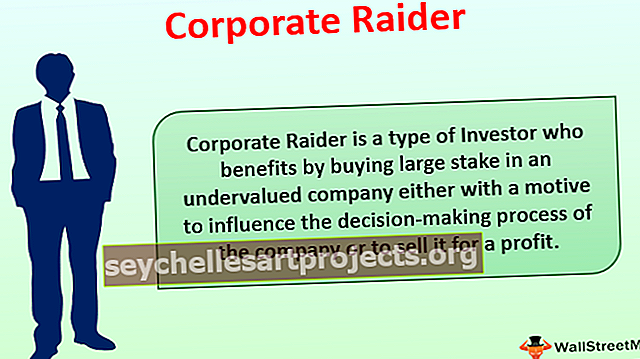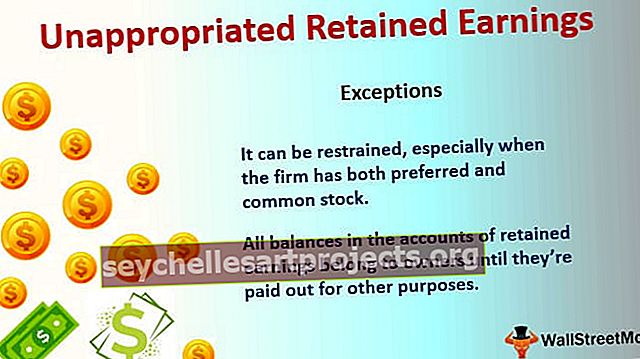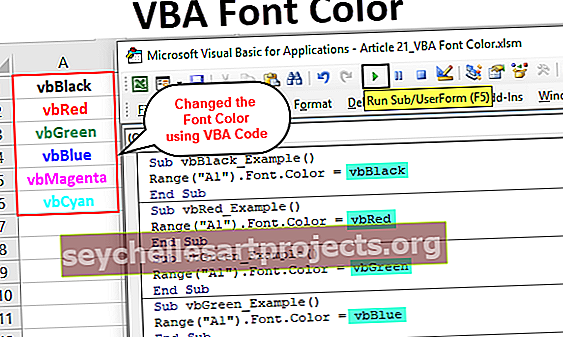VBA Call Sub (vaihe vaiheelta -opas) | Kuinka soittaa alirutiiniin Excel VBA: ssa?
Mikä on Call Sub VBA: ssa?
Voimme suorittaa kaikki saman moduulin alitoimenpiteet yhdessä aliohjelmassa ja prosessin niiden suorittamiseksi yhdessä VBA-aliohjelmassa nimeltä Call Call.
Joissakin tapauksissa joudumme ehkä kirjoittamaan valtavan määrän koodia ja kirjoittamalla ne yhteen makroon, syntyy paljon ongelmia koodin virheenkorjauksessa. Alussa kaikilla on taipumus tehdä se puhtaasti siksi, että ei ole tietoa "Call Sub" -menetelmästä.
Ei ole hyvä käytäntö pitää kaikki koodit yhdessä alimenettelyssä, meidän on jaettava ne useisiin alimenettelyihin koodin yksinkertaistamiseksi.

Kuinka soittaa aliohjelmiin Excel VBA: ssa?
Excel-makron suorittaminen yhdestä menettelystä toiseen helpottaa elämää puhtaasti sillä, että säästät paljon aikaa juoksun aikana ja myös virheenkorjauksessa koodia mahdollisten virheiden sattuessa.
Voit ladata tämän VBA Call Sub Excel -mallin täältä - VBA Call Sub Excel -malli
Koodi:
Alakoodi_1 () Alue ("A1"). Arvo = "Hei" Loppu alikoodi_2 () Alue ("A1"). Interior.Color = rgbAquamarine End Sub

Yllä olevassa kuvassa meillä on kaksi alimenetelmää. Ensimmäinen on “Code_1” ja toinen ”Code_2”.
Ensimmäiseen VBA-puhelun alakoodiin olen juuri kirjoittanut koodin arvon lisäämiseksi soluun A1 "Hei". Toisessa alakäytössä olen kirjoittanut koodin vaihtaaksesi solun A1 sisäisen värin muotoon “rgbAquamarine”.
Suoritan nyt ensimmäisen koodin eli “Code_1”.

Suoritan nyt toisen koodin eli “Code_2”.

Täällä olen suorittanut koodiajat.
Käyttämällä VBA “call Sub” -sovellusta voimme suorittaa molemmat alimenettelyt vain yhdessä makrossa. Meidän on vain lisättävä sana "Soita" ja sen jälkeen makron nimi.
Katso alla oleva graafinen kuva.

Olen maininnut koodin "Call Code_2" vain ensimmäisessä alimenettelyssä. Nyt ymmärtääksemme, ajetaan koodi rivi riviltä. Paina F8-näppäintä, jolloin makron nimi korostuu.

Paina F8-näppäintä vielä kerran, jolloin se siirtyy seuraavalle riville.

Keltainen rivi osoittaa, että korostettu koodi on suorittamassa, jos painamme F8-näppäintä vielä kerran. Paina F8-näppäintä nyt.

Kuten näemme, se on lisännyt sanan "Hello" soluun A1. Nyt ”Soita koodi_2” -rivi on korostettu.
"Call Code_2": n tehtävänä on muuttaa solun A1 sisäistä väriä ja sana "Call Code_2" suorittaa tämän koodin vain varsinaisesta alimenettelystä.
Mutta paina F8-näppäintä nähdäksesi taika.

Se on siirtynyt mainittuun alimenetelmän nimeen. Paina F8-näppäintä uudelleen.

Nyt korostettu varsinainen tehtävärivi, jotta tämä voidaan suorittaa painamalla F8-näppäintä vielä kerran.

Tällä tavoin voimme suorittaa monia alimenettelyjä yhdestä alimenetelmästä kutsumalla alimenettelyä nimellä "Soita".
Huomautus:
- Voimme suorittaa toisen alimenettelyn makron käyttämättä sanaa "Soita", mutta vain mainitsemalla itse makron nimi.
- Tämä ei ole paras käytäntö, koska jos makron alitoimenpide sisältää sulkeet, jotka haluat suorittaa, niin "sana" -sana on pakollinen.
- Henkilökohtaisen mielestäni käytä aina sanaa "Soita", koska se on vain 4-kirjaiminen sana, jonka avulla muut ymmärtävät koodin oikein.